हालाँकि विंडोज़ सबसे व्यापक रूप से समर्थित ऑपरेटिंग सिस्टम है, लिनक्स एक बढ़िया विकल्प है. शुक्र है, आपको उनमें से किसी एक को चुनने की ज़रूरत नहीं है। इस गाइड में, हम आपको दिखाने जा रहे हैं कि दोनों दुनियाओं का सर्वश्रेष्ठ पाने के लिए लिनक्स और विंडोज को डुअल बूट कैसे करें - चाहे वह विंडोज 10 के साथ हो या नए विंडोज 11 के साथ।
अंतर्वस्तु
- विंडोज़ स्थापित करके प्रारंभ करें
- लिनक्स कैसे स्थापित करें
अनुशंसित वीडियो
मध्यम
10 मिनटों
दो यूएसबी ड्राइव
विंडोज़ वाला एक और पीसी स्थापित
आपके पीसी में एक खाली हार्ड ड्राइव
लिनक्स डेवलपर्स और टिंकरर्स के लिए आदर्श है, जो ओपन-सोर्स सॉफ़्टवेयर और अनुकूलन विकल्पों की पेशकश करता है। हम इस ट्यूटोरियल के लिए शुरुआती-अनुकूल उबंटू का उपयोग करेंगे, लेकिन हमारी सूची की जांच करना सुनिश्चित करें सर्वश्रेष्ठ लिनक्स डिस्ट्रोस अगर आप कुछ अलग आज़माना चाहते हैं.

विंडोज़ स्थापित करके प्रारंभ करें
पहला कदम विंडोज़ स्थापित करना है, यह मानते हुए कि आप बिल्कुल नए सिरे से शुरू कर रहे हैं। हमारे पास पूरी गाइड है विंडोज 11 कैसे इंस्टॉल करें, इसलिए यदि आपको अतिरिक्त विवरण की आवश्यकता हो तो इसे अपने पास रखना सुनिश्चित करें। दोहरी बूटिंग के लिए, प्रक्रिया काफी हद तक एक ही है, केवल एक मुख्य अंतर को छोड़कर।
विंडोज़ को आपकी हार्ड ड्राइव पर सारी जगह लेने की अनुमति देने के बजाय, आप इसे एक विभाजन आवंटित करेंगे। यदि आपके पास दोहरी बूटिंग के लिए एकाधिक हार्ड ड्राइव हैं, तो आप विंडोज़ को अपनी हार्ड ड्राइव पर पूरी जगह लेने की अनुमति दे सकते हैं। यह प्रक्रिया विंडोज़ 10 और के लिए काम करती है विंडोज़ 11, लेकिन हम अपने उदाहरण के लिए विंडोज 10 का उपयोग करेंगे।
यदि आपके पास इंस्टॉलेशन मीडिया बनाने के लिए अतिरिक्त विंडोज पीसी नहीं है, तो आप लिनक्स इंस्टॉल करने से पहले विंडोज इंस्टॉल कर सकते हैं (हालांकि आपको पूरी तरह से इसकी आवश्यकता हो सकती है) अपनी हार्ड ड्राइव को डीफ़्रैग्मेन्ट करें लिनक्स के लिए एक विभाजन बनाने के लिए)।
स्टेप 1: अपने अतिरिक्त पीसी के साथ, विंडोज मीडिया क्रिएशन टूल डाउनलोड करें और अपने किसी रिक्त USB ड्राइव पर इंस्टॉलेशन मीडिया बनाने के लिए चरणों का पालन करें। नोट: आपसे ड्राइव को फ़ॉर्मेट करने के लिए कहा जा सकता है, जिससे सारा डेटा हट जाएगा।

चरण दो: अपने इंस्टॉलेशन यूएसबी ड्राइव को प्लग इन छोड़कर, अपने पीसी को बंद कर दें। इसे वापस चालू करें और चुनें F12 कंप्यूटर बूट होने पर आपके कीबोर्ड पर तेजी से। यह आपको बूट मेनू पर ले जाएगा. अपना विंडोज़ यूएसबी ड्राइव चुनें और जारी रखें।
संबंधित
- कानूनी तौर पर विंडोज 10 आईएसओ फाइल कैसे डाउनलोड करें और उससे विंडोज 10 कैसे इंस्टॉल करें
- विंडोज़, मैकओएस या वेब पर पीडीएफ फाइलों को कैसे संयोजित करें
- गेमिंग को बेहतर बनाने के लिए विंडोज 11 में वीबीएस को कैसे निष्क्रिय करें
चरण 3: जब तक आप पहुंच न जाएं, Windows इंस्टालर के लिए चरणों का पालन करें आप किस प्रकार का इंस्टालेशन चाहते हैं पृष्ठ। चुनना कस्टम: केवल विंडोज़ स्थापित करें।

चरण 4: आपको अपनी हार्ड ड्राइव पर एक पार्टीशन बनाना होगा. जब तक आप बिल्कुल नई हार्ड ड्राइव का उपयोग नहीं कर रहे हैं, आपको यहां कई विभाजन दिखाई देने की संभावना है। यह मानते हुए कि आप बिल्कुल नए सिरे से शुरू करना चाहते हैं, विभाजन हटा दें (ध्यान दें: यह हटा दिया जाएगा सभी आपकी हार्ड ड्राइव पर डेटा, इसलिए सुनिश्चित करें आपकी हार्ड ड्राइव का बैकअप ले लिया गया है).
चरण 5: अपनी हार्ड ड्राइव चुनें और चुनें नया एक नया विभाजन बनाने के लिए. निर्धारित करें कि आप विभाजन को कितना बड़ा बनाना चाहते हैं और पुष्टि करें। यह विंडोज़ की पहुंच वाली कुल जगह होगी, और आपको लिनक्स स्थापित करने के लिए अतिरिक्त जगह की आवश्यकता होगी। हम खाली स्थान को आधे में विभाजित करने, आधा विंडोज़ और आधा लिनक्स को आवंटित करने की सलाह देते हैं।
समाप्त करने के लिए शेष इंस्टॉलेशन चरणों का पालन करें।

लिनक्स कैसे स्थापित करें
पहले विंडोज़ स्थापित करना एक अच्छा विचार है क्योंकि इससे लिनक्स स्थापित करना बहुत आसान हो जाता है। यदि आपके पास पहले से ही विंडोज़ स्थापित है, तो भी आप लिनक्स को डुअल बूट कर सकते हैं, लेकिन आपको इसकी आवश्यकता होगी अपनी हार्ड ड्राइव पर एक नया विभाजन बनाएं.
हम अपने उदाहरण के लिए उबंटू का उपयोग करेंगे, लेकिन प्रक्रिया अधिकांश लिनक्स डिस्ट्रोस के लिए समान है।
स्टेप 1:उबंटू का नवीनतम संस्करण डाउनलोड करें और इसे ऐसी जगह संग्रहीत करें जहां आप आसानी से पहुंच सकें। अपनी दूसरी खाली USB ड्राइव लें और उसे अपने कंप्यूटर में डालें।
चरण दो:BalenaEtcher डाउनलोड करें और इसे खोलो. अपनी खाली यूएसबी ड्राइव और अपनी उबंटू छवि का चयन करें और अपना बूट करने योग्य लिनक्स मीडिया बनाने के लिए सॉफ्टवेयर चलाएं।
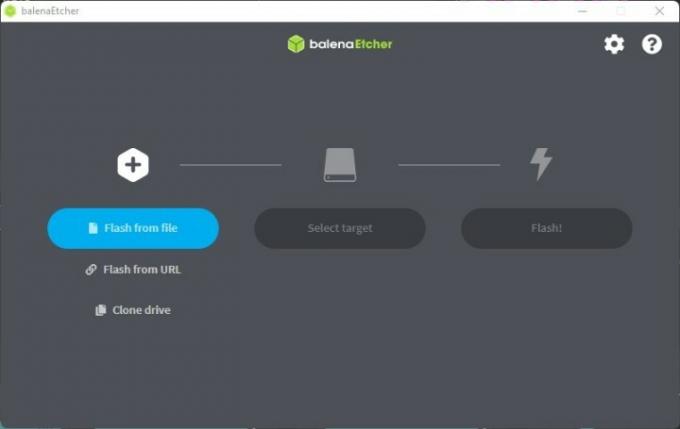
चरण 3: अपने लिनक्स यूएसबी ड्राइव को प्लग इन रखते हुए, अपने कंप्यूटर को पुनरारंभ करें और तेजी से दबाएं F12 बूट मेनू में प्रवेश करने के लिए कुंजी. इंस्टॉलेशन स्क्रीन में बूट करने के लिए अपने Linux USB ड्राइव का चयन करें।

चरण 4: आप उबंटू को आज़माने या इंस्टॉल करने में सक्षम होंगे, इसलिए यदि आप लिनक्स के बारे में अनिश्चित हैं, तो पहले ओएस को आज़माएँ। यह आपके USB ड्राइव से बंद हो सकता है, हालाँकि प्रदर्शन में कमी के साथ। एक बार जब आप व्यवस्थित हो जाएं, तो चयन करें उबंटू स्थापित करें जारी रखने के लिए।
अपना कीबोर्ड लेआउट और भाषा चुनें और चुनें सामान्य स्थापना. के अंतर्गत दोनों बक्सों को चेक करना सुनिश्चित करें अन्य विकल्प इस स्क्रीन पर अनुभाग.

चरण 5: यदि आपके पास विंडोज़ स्थापित है तो उबंटू स्वचालित रूप से पता लगा लेगा। चुनना विंडोज 10 के साथ उबंटू इंस्टॉल करें इस स्क्रीन पर. दूसरा विकल्प, डिस्क मिटाएं और उबंटू इंस्टॉल करें आपके पीसी से विंडोज़ हटा देगा।
चरण 6: यदि आपने रिक्त हार्ड ड्राइव से शुरुआत की है, तो आपका काम हो गया। इंस्टॉलेशन समाप्त करें और किस ओएस में बूट करना है यह चुनने के लिए ऊपर संदर्भित बूट मेनू का उपयोग करें (अपने इच्छित हार्ड ड्राइव विभाजन का चयन करें)।
यदि विंडोज़ पूरी ड्राइव ले रहा है, तो आपको एक स्क्रीन दिखाई देगी जो आपको उबंटू को डिस्क स्थान आवंटित करने की अनुमति देती है। चुनें कि आप कितनी जगह आवंटित करना चाहते हैं और जारी रखना चाहते हैं। हम अत्यधिक हालाँकि, डेटा को गलती से हटाने से बचने के लिए, पहले विंडोज़ के माध्यम से एक विभाजन बनाने की अनुशंसा करें।
अधिकांश लिनक्स डिस्ट्रोज़ एक बूट मेनू में लॉन्च होंगे जो आपको लिनक्स और विंडोज के बीच चयन करने की अनुमति देता है, लेकिन आपको यह चुनने के लिए बूट मेनू का उपयोग करने की आवश्यकता हो सकती है कि आप किस ओएस में लोड करना चाहते हैं।
दोहरी बूटिंग आपके पीसी पर आपकी संभावनाओं को खोलती है, और यह प्रक्रिया काफी सरल है। ध्यान रखने योग्य एकमात्र बात विंडोज़ और लिनक्स के बीच फ़ाइलें साझा करना है। यदि आप एक का उपयोग कर रहे हैं बाह्र डेटा संरक्षण इकाई, एक OS फ़ाइलों के साथ अच्छी तरह से चल सकता है जबकि दूसरा नहीं।
संपादकों की सिफ़ारिशें
- विंडोज़ 11 पर HEIC को JPG में कैसे बदलें
- स्टीम डेक पर विंडोज 11 या विंडोज 10 कैसे स्थापित करें
- विंडोज़ टास्कबार से चैटजीपीटी को कैसे सक्षम या अक्षम करें
- सामान्य विंडोज़ 11 समस्याएं और उन्हें कैसे ठीक करें
- विंडोज पीसी या लैपटॉप पर स्क्रीनशॉट कैसे लें
अपनी जीवनशैली को उन्नत करेंडिजिटल ट्रेंड्स पाठकों को सभी नवीनतम समाचारों, मजेदार उत्पाद समीक्षाओं, व्यावहारिक संपादकीय और एक तरह की अनूठी झलक के साथ तकनीक की तेज़ गति वाली दुनिया पर नज़र रखने में मदद करता है।




